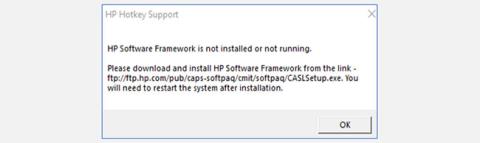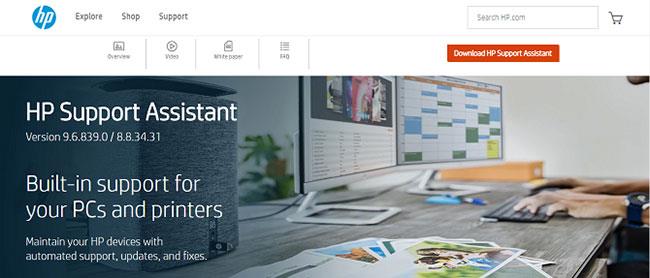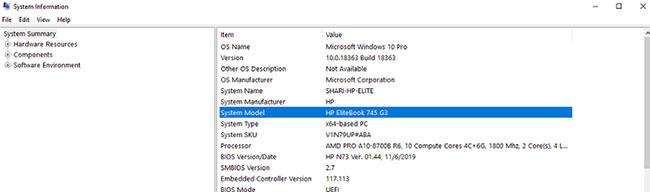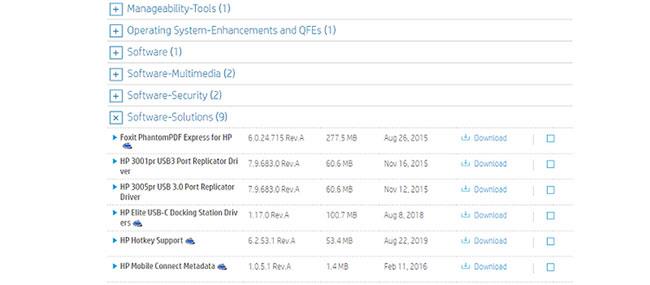Používáte na notebooku speciální klávesy Fn + k rychlému provádění funkcí, jako je úprava hlasitosti nebo uspání počítače ? Přestaly tyto speciální funkce na vašem počítači HP náhle fungovat?
Možná jste viděli tuto chybovou zprávu Hotkey Support a přemýšlíte, jak to opravit. Když se zobrazí tato zpráva, název může být HP Hotkey Support nebo HP Hotkey UWP Service . Oba odkazují na ovladače, které jsou předinstalované na počítačích HP a umožňují spouštění klávesových zkratek.

Chyba „HP Software Framework Is Not Installed“ v systému Windows
Zde je návod, jak chybu opravit.
Metoda 1: Nainstalujte HP Support Assistant
Když se zobrazí chybová zpráva, uživatel je vyzván k instalaci HP Software Framework z poskytnutého odkazu. Omlouváme se, tento odkaz již není podporován a již není aktivní. Dobrou zprávou je, že HP Support Assistant stále funguje.
Navštivte stránku HP Support Assistant . Pro instalaci klikněte na červené tlačítko HP Support Assistant .
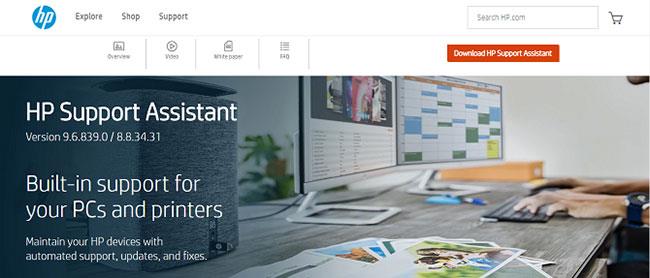
Pro instalaci klikněte na červené tlačítko HP Support Assistant
Po instalaci souboru restartujte počítač a klávesové zkratky budou opět fungovat.
- Jak opravit chybu „Požadovaný zdroj se používá“.
Metoda 2: Nainstalujte ovladač HP Hotkey Support
Pokud klávesové zkratky stále nefungují správně, vyhledejte konkrétní soubory ovladačů na webu HP: HP Hotkey Service a HP Hotkey Service UWP .
Chcete-li najít správný ovladač pro váš počítač, budete muset najít přesný model zařízení. Pokud číslo modelu není nikde na pouzdru vytištěno, můžete jej snadno najít v informacích o systému.
Stačí zadat System do vyhledávacího pole Windows. Poté klikněte na Otevřít a vyhledejte číslo svého modelu.
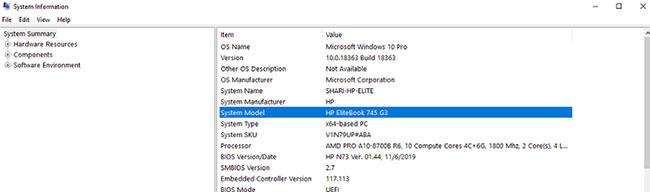
Najděte číslo modelu svého zařízení
Jakmile najdete číslo modelu svého počítače, navštivte stránky podpory HP a vyhledejte ovladač, který potřebujete. Přejděte dolů k identifikaci produktu a zadejte číslo modelu. Poté klikněte na kartu Software, ovladače a firmware . Zobrazí se seznam ovladačů kompatibilních s vaším zařízením.
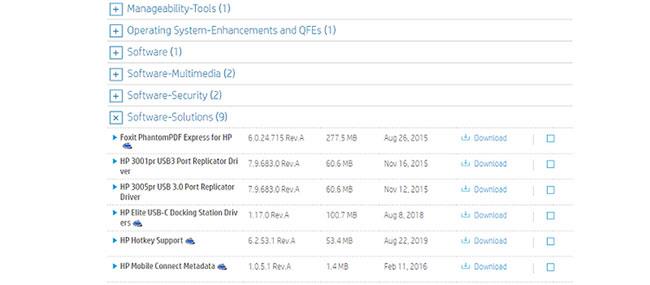
Najděte HP Hotkey Support a klikněte na Stáhnout
Klikněte na Software-Solutions. Najděte HP Hotkey Support a klikněte na Stáhnout. Při instalaci softwaru postupujte podle pokynů na obrazovce.
Po dokončení procesu instalace souboru restartujte počítač a klávesové zkratky budou opět fungovat.